如何利用移动硬盘备份iphone |
您所在的位置:网站首页 › 手机数据如何备份到移动硬盘 › 如何利用移动硬盘备份iphone |
如何利用移动硬盘备份iphone
|
查找储存在 Mac 或 PC 上的备份 为了避免损坏任何备份文件,您应了解以下事项: “访达”和 iTunes 会将备份存储到“备份”文件夹。“备份”文件夹的位置因操作系统而异。尽管您可以拷贝“备份”文件夹,但您不应该将其移动到其他文件夹、外置驱动器或网络驱动器。不要对备份文件进行编辑、移动、重命名或提取其内容,因为这些操作可能会损坏文件。例如,要从移动过的备份文件恢复,您需要将其移回原位,否则无法使用该文件。备份可视为对您整个设备的安全拷贝。因此,虽然您可以查看或访问备份文件的内容,但这些内容通常不是以您可以读取的格式储存的。Mac 上的备份 要查找备份列表,请按照以下步骤操作: 点按菜单栏中的放大镜图标要查找特定备份,请按照以下步骤操作: 在装有 macOS Catalina 10.15 或更高版本的 Mac 上,打开“访达”。在装有 macOS Mojave 10.14 或更低版本的 Mac 上或者在 PC 上,打开 iTunes。点按您的设备。在“访达”中,点按“通用”标签下的“管理备份”,以查看您的备份列表。在这里,您可以右键点按所需的备份,然后选取“在访达中显示”,也可以选择“删除”或“归档”。在 iTunes 中,选取“偏好设置”,然后点按“设备”。在这里,您可以右键点按所需的备份,然后选取“在访达中显示”,也可以选择“删除”或“归档”。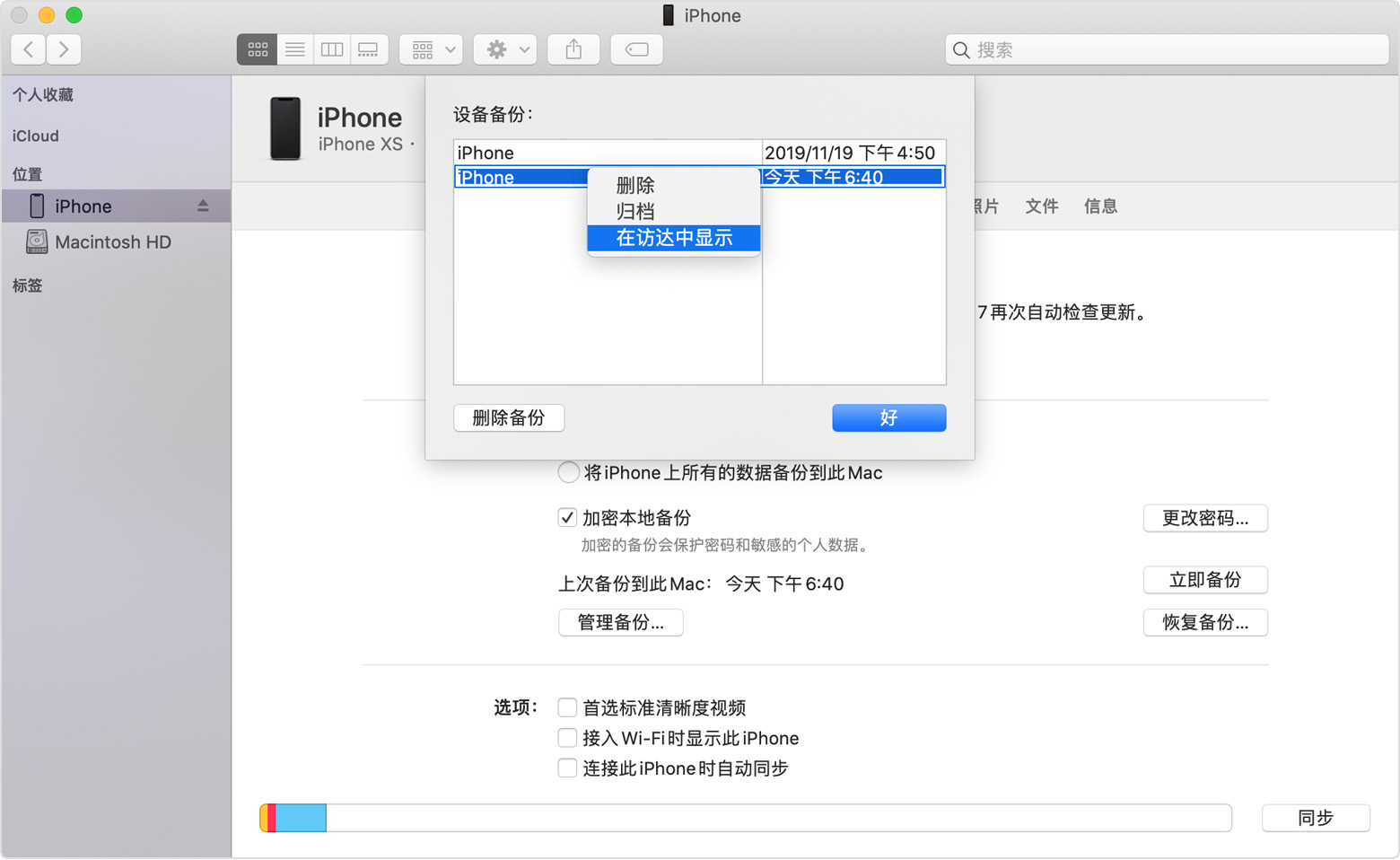 完成后,点按“好”。 完成后,点按“好”。Windows 7、Windows 8 或 Windows 10 中的备份 要查找备份列表,请前往 \用户\(用户名)\AppData\Roaming\Apple Computer\MobileSync\Backup\ 您也可以按照以下步骤操作: 查找搜索栏:在 Windows 7 中,点按“开始”。 在 Windows 8 中,点按右上角的放大镜。在 Windows 10 中,点按“开始”按钮旁边的搜索栏。在搜索栏中输入“%appdata%”或“%USERPROFILE%”(如果您的 iTunes 是从 Microsoft Store 下载的)。按下 Return 键。连按两次以下文件夹:“Apple”或“Apple Computer”>“MobileSync”>“Backup”。
删除或拷贝 Mac 或 PC 上的备份 不要对备份文件进行编辑、移动、重命名或提取其内容,因为这些操作可能会损坏文件。按照以下部分拷贝备份或删除不再需要的备份。 将备份拷贝到另一个位置 如果您需要拷贝备份,可以查找“备份”文件夹,然后将整个文件夹(而不是其中一部分)拷贝到其他位置,例如外置驱动器或网络储存位置。 如果您使用 “时间机器”,则当您备份 Mac 上的个人文件夹时,“时间机器”会自动拷贝您的“备份”文件夹。 删除备份 在装有 macOS Catalina 10.15 或更高版本的 Mac 上,打开“访达”。在装有 macOS Mojave 10.14 或更低版本的 Mac 上或者在 PC 上,打开 iTunes。点按您的设备。 在“访达”中,点按“通用”标签下的“管理备份”,以查看您的备份列表。在这里,您可以右键点按所需的备份,然后选择“删除”或“归档”。在 iTunes 中,选取“偏好设置”,然后点按“设备”。在这里,您可以右键点按所需的备份,然后选取“删除”或“归档”。完成后,点按“好”。点按“删除备份”,然后确认。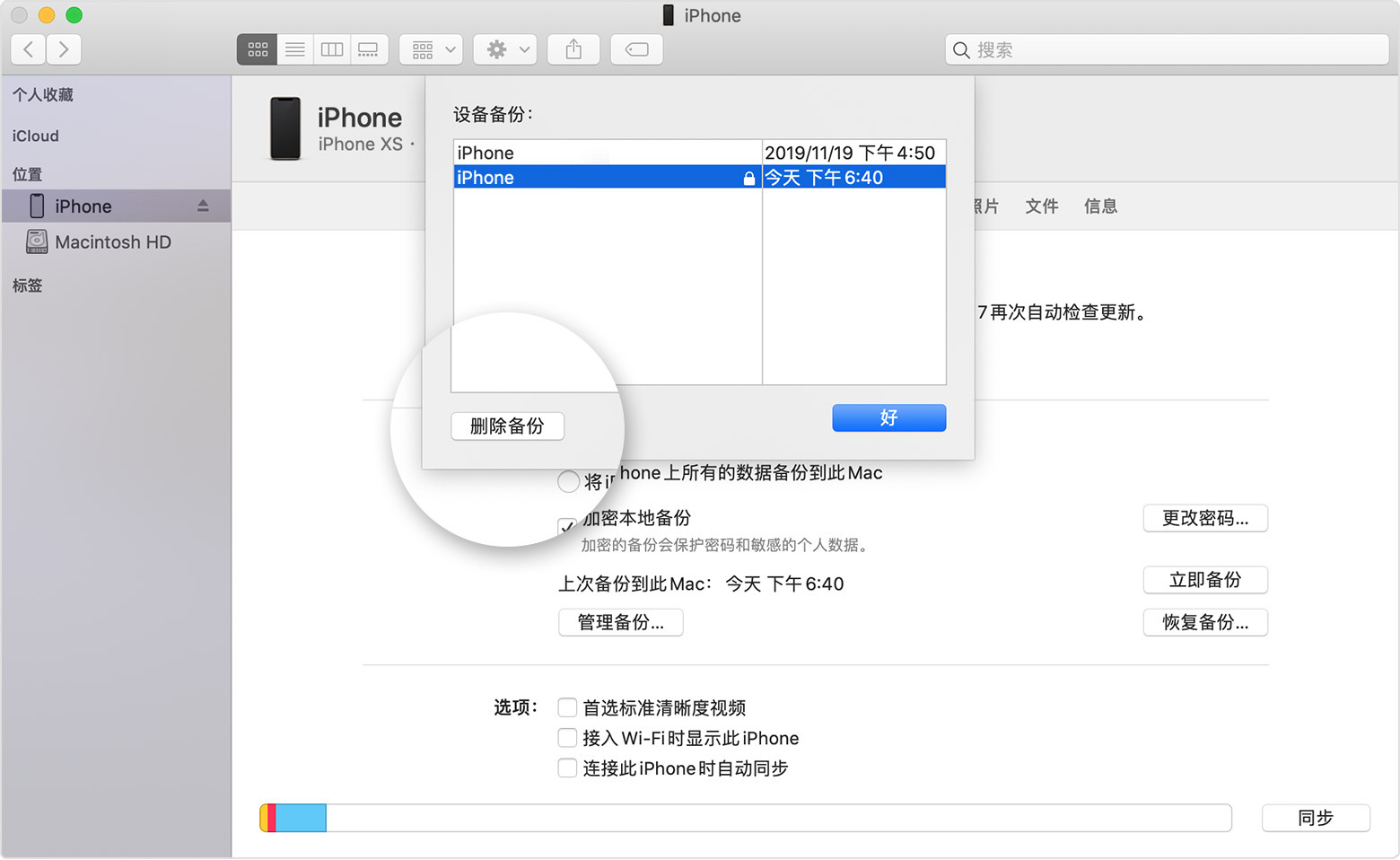
查找和管理储存在 iCloud 中的备份 如果使用 iCloud 云备份,则无法在 iCloud.com 上找到备份列表。下面介绍了如何在 iOS 或 iPadOS 设备、Mac 或者 PC 上查找 iCloud 云备份。 在 iPhone、iPad 或 iPod touch 上: 如果使用的是 iOS 11 或更高版本和 iPadOS,请前往“设置”>“[您的姓名]”>“iCloud”>“管理储存空间”>“备份”。如果使用的是 iOS 10.3,请前往“设置”>“[您的姓名]”>“iCloud”。轻点显示 iCloud 用量的图表,然后轻点“管理储存空间”。轻点某个备份以查看有关这个备份的更多详细信息,然后选取要备份的信息,或删除这个备份。 要选取所要备份的内容,您只能从储存这些内容的设备的“设置”菜单中进行选取。例如,尽管您可以在 iPhone 上查看 iPad 备份,但您只能从 iPad 的“设置”菜单选取需要备份的 iPad 内容。 在装有 macOS Catalina 10.15 或更高版本的 Mac 上: 选取苹果 () 菜单 >“系统偏好设置”。点按“Apple ID”。点按“iCloud”。点按“管理”。选择“备份”。在装有 macOS Mojave 10.14 或更低版本的 Mac 上: 选取苹果 () 菜单 >“系统偏好设置”。点按“iCloud”。点按“管理”。选择“备份”。在 PC 上: 打开 Windows 版 iCloud点按“储存空间”。 选择“备份”。进一步了解如何从 Mac 或 PC 删除或管理 iCloud 云备份。 |
【本文地址】
今日新闻 |
推荐新闻 |
